—— 需求分析
- 方法不能太复杂:不需要太多专业的网络/计算机技能
- 功能不能太简单:可定制,方便发表博客文章
为什么不使用【自助建站工具】
其实,如果需求极为简单,推荐使用免费自助建站工具,比如上线了,我就曾经建立了一个简单页面——生物制造研发团队。
这种方法就像做PPT一样。就是在别人的网站上编辑了一个页面,而且有模板。
但,有些限制:
- 形式和功能有限,比如想发表很多页面的博客文章就没法实现,想用自己的域名也不行,有些功能需要付费
- 数据安全性有些担心,毕竟数据是存放在人家的服务器上,担心有一天这家公司有什么变化
故,我决定自己购买域名和服务器,查询了各种方法,最终找到了个人感觉最简单容易的方法——
本文方法总结
如下图。注意先后顺序。
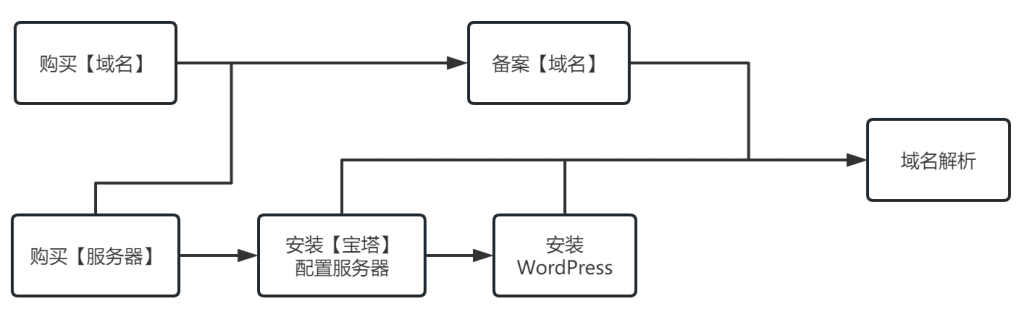
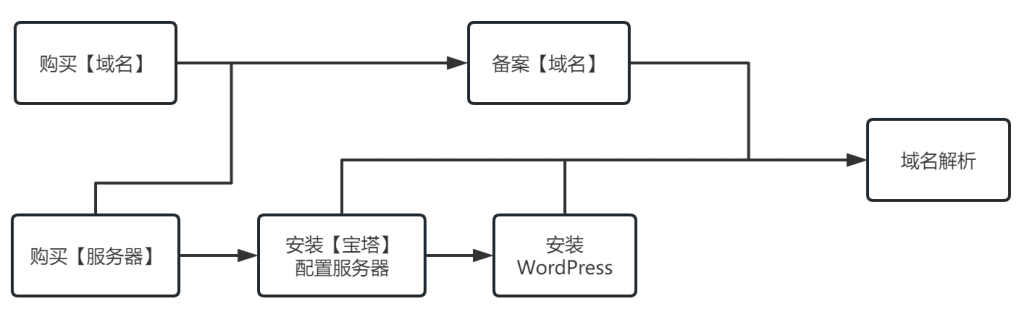
购买域名
每个网站都要有域名,相当于网站“在网络上的名字”,比如本站的域名就是 wangheran.com。(每年约80元)
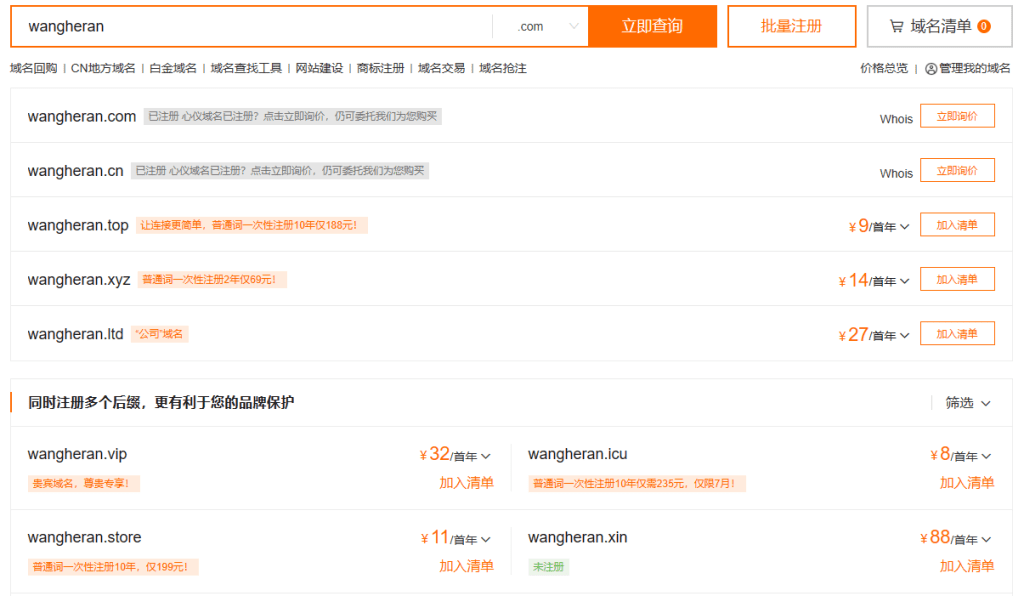
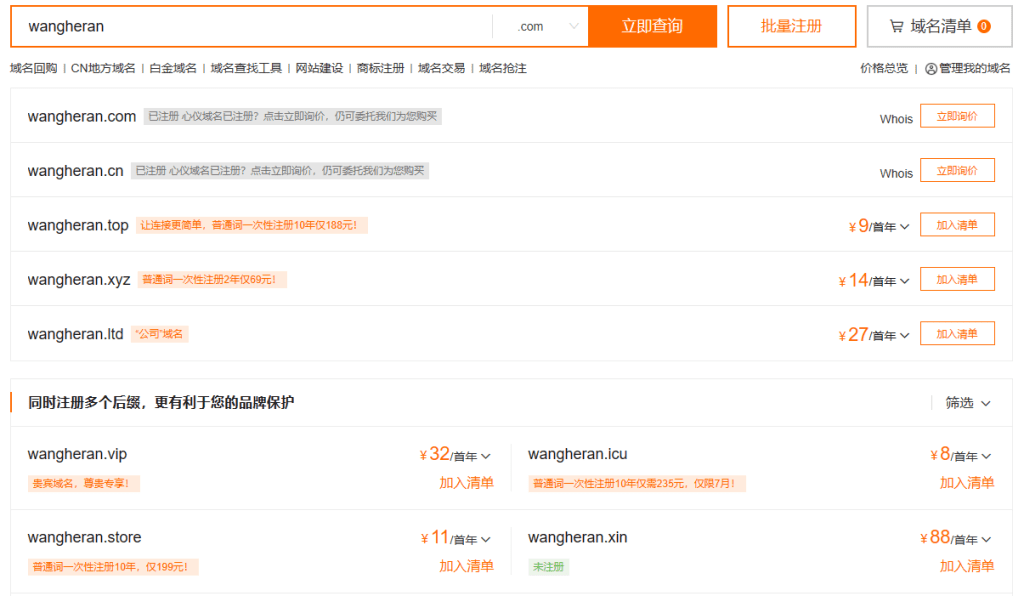
注1:.com是最主流的,因此也最贵;其实完全可以选择更便宜的,如 .top。
注2:关注“阿里云企航”公众号有优惠口令。
服务器:购买与配置
网站上的内容必须能储存一个地方,这就是服务器。
服务器其实也可以理解为一台电脑,只不过它24小时不停运转,自动地把网站的内容传送给访问它的人。
购买服务器
我也是在阿里云上买的,选择了【产品】-【云服务器 ECS】-【立即购买】 – 【快速购买】,我选的1核2G,对个人网站来说够用了。
购买时要选择【地域】,可以先用测速工具——阿里云Ping——测一下各个节点速度,选最快的。同时也可以考虑阿里的优惠位置,比如我就选了“乌兰察布”的服务器,因为有优惠,并且也不慢。(每年约600元)
系统选 CentOS7.9,其实就是一种linux,做服务器的话,效率比Windows高,而且后面实际上发现,完全不用担心不会使用这个操作系统。
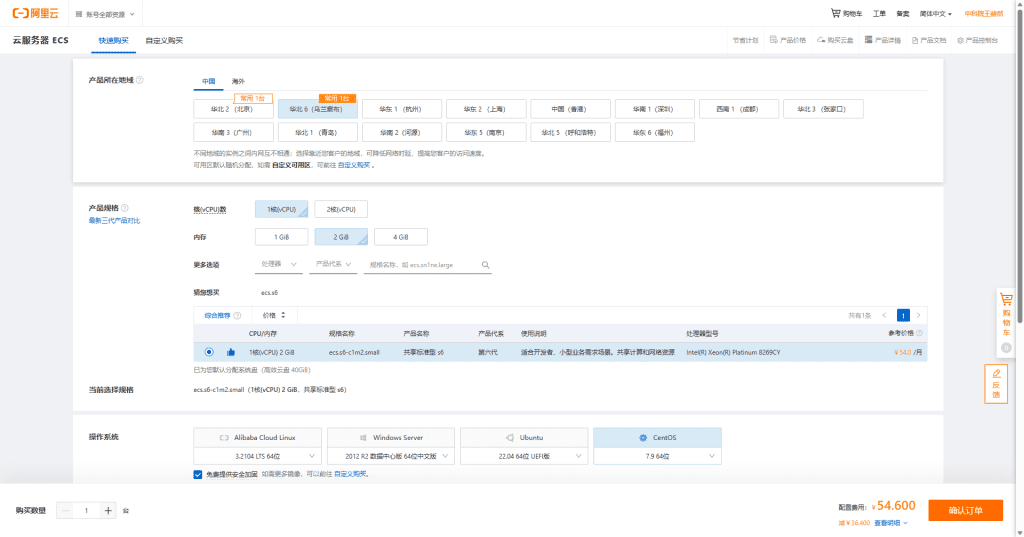
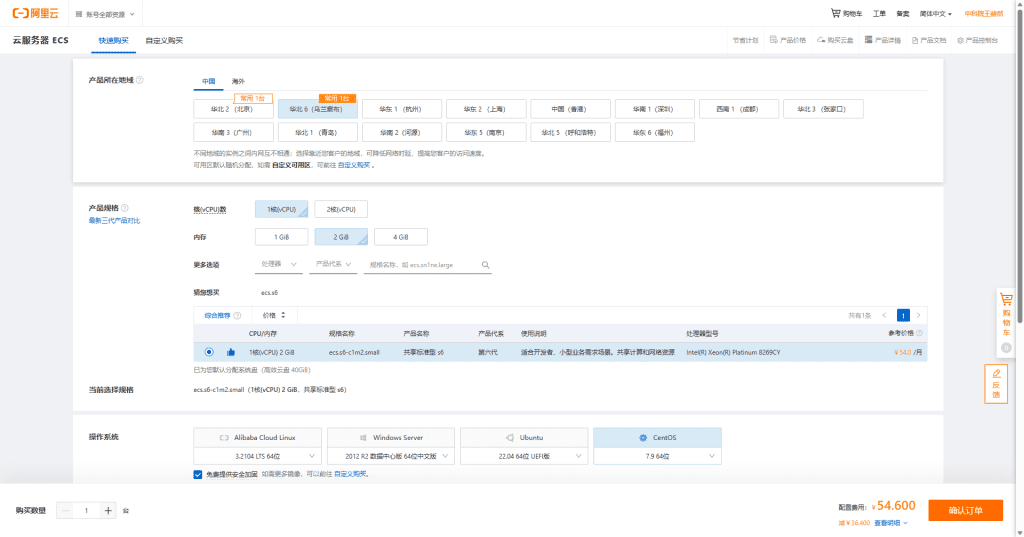
注:第一次购买的用户,千万不要选【免费试用】,因为这样的话就没有初次购买的巨大优惠了呀(多花了好多钱的就是我,悲伤~)。
去服务器上玩儿一下
进入云服务器ECS【控制台】就能看到,自己刚买的服务器,我们一般把服务器叫做【实例】。
把自己服务器的【公网IP】保存下来,一般长这个样子:39.105.114.216。
这时可以点【重置实例密码】,设置密码后需要“重启”服务器。
点击【远程连接】,登录,出现下面这个“远程连接”黑界面,就可以理解为,你已经成功远程控制你的服务器了。
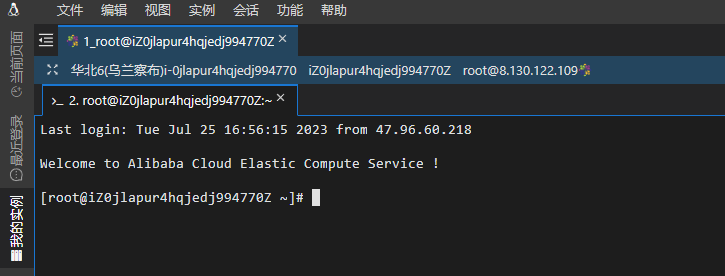
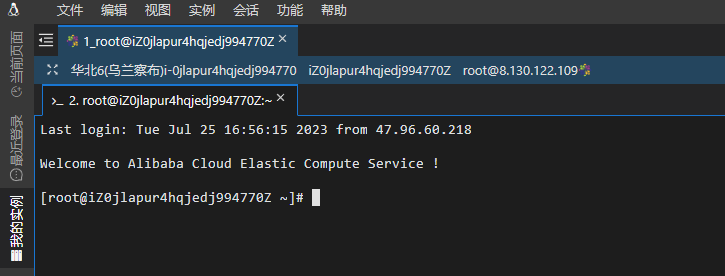
宝塔面板
这是一个神软件,有了它,服务器的管理就很简单了,几乎都是一键式操作。
把宝塔面板软件安装到服务器上
官网(宝塔面板) – 【立即免费安装】 – 【Linux面板7.9】 – 【安装脚本】 – 复制CentOS安装脚本
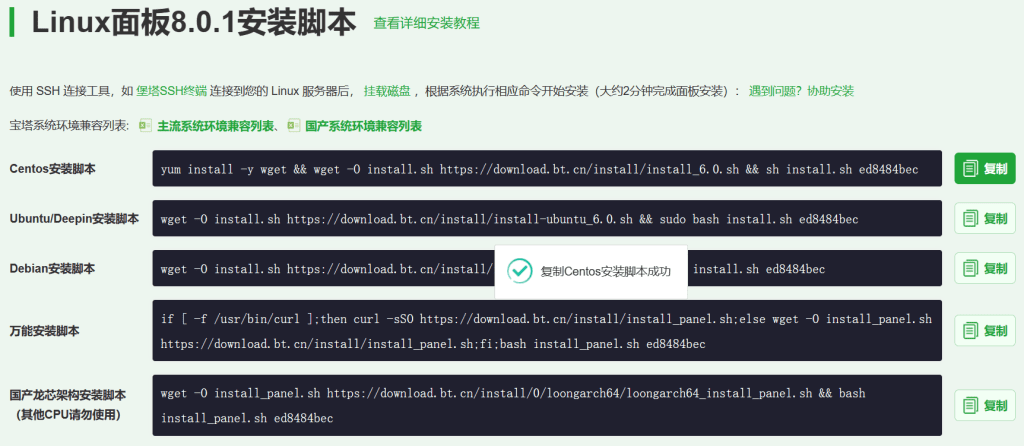
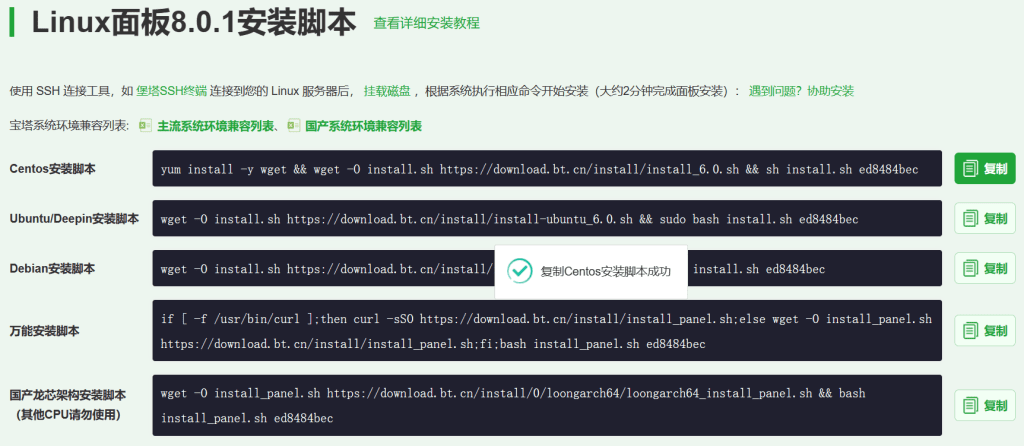
将安装脚本粘贴到远程连接(前面的黑色控制台)中,回车,一路 y(yes)。看到 Installed successfully 代表安装成功。
注意:一定把下面的信息保存好。其中要用到的是:外网面板地址、username、password、 port号(在中括号中的5位数)
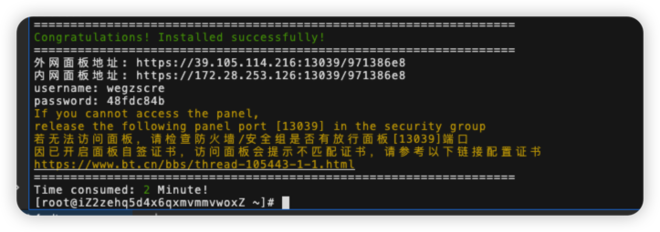
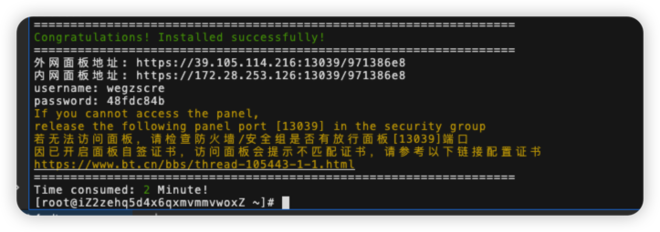
给服务器添加端口:允许外界访问它的窗口
回到阿里云控制台 – 安全组 – 点击实例名称 – 入口向 – 手动添加两个端口:
- 端口范围:80/80 (代表从80到80);源:0.0.0.0/0 (代表所有IP都能访问)
- 端口范围: 13039/13039;源:0.0.0.0/0 (此处的5位数就是上面保存的中括号中的5位数)
保存。
登录宝塔面板
宝塔面板是需要账号的,如果没有的话,注册一个。
在浏览器中,输入上面保存的【外网面板地址】,使用上面保存的【username】和【password】登录。
绑定宝塔账号。
第一次来到宝塔面板(注意不是宝塔账号的“会员后台”),会推荐你安装LNMP运行环境。点击一键安装即可。(10-20分钟)
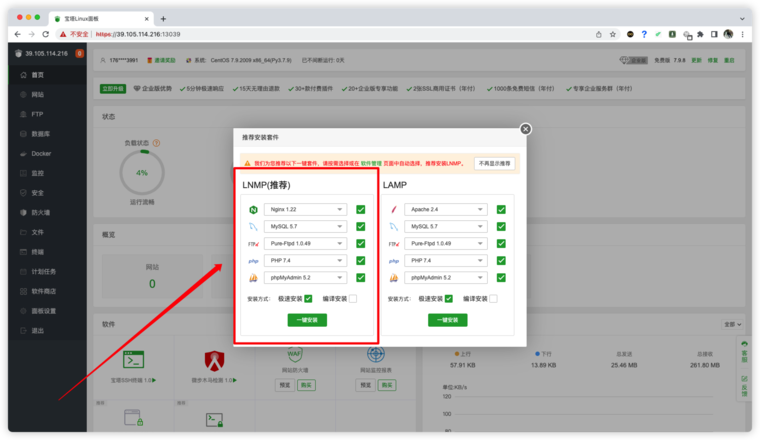
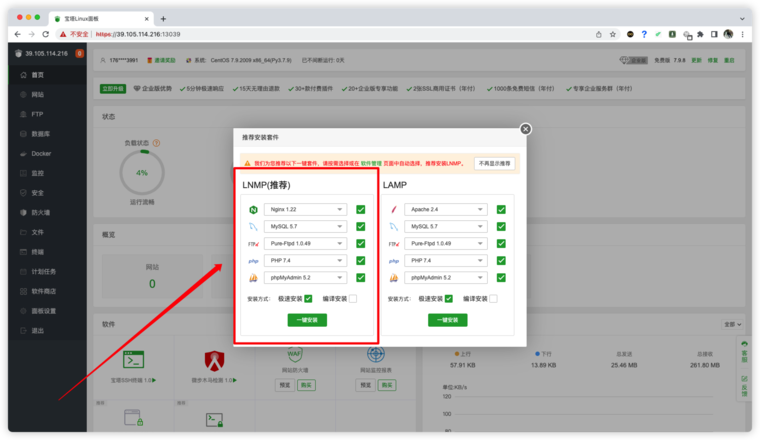
WordPress
一键部署 WordPress
点击左侧的【软件商店】 – 点击顶部的【一键部署】 – 一键部署 WordPress
修改弹窗中的信息,域名填写自己服务器的公网地址,根目录修改成如图所示,修改数据库的账号密码。
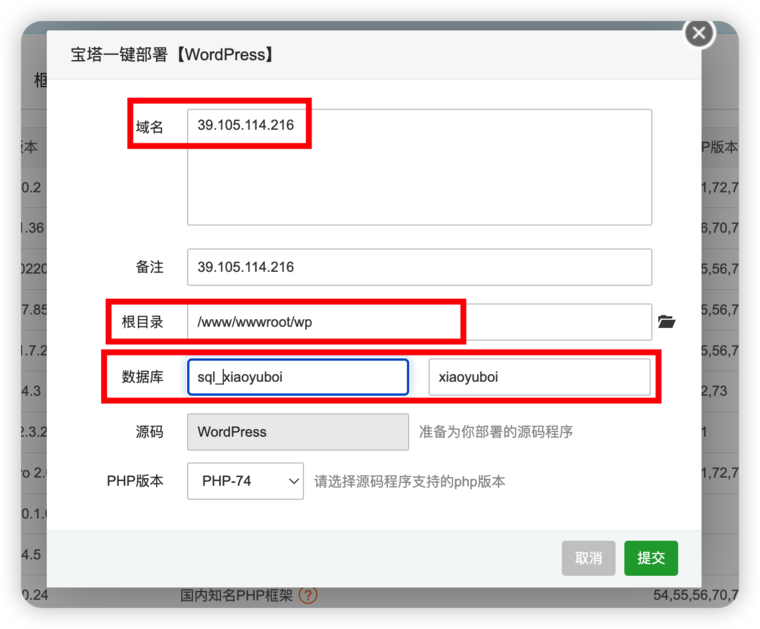
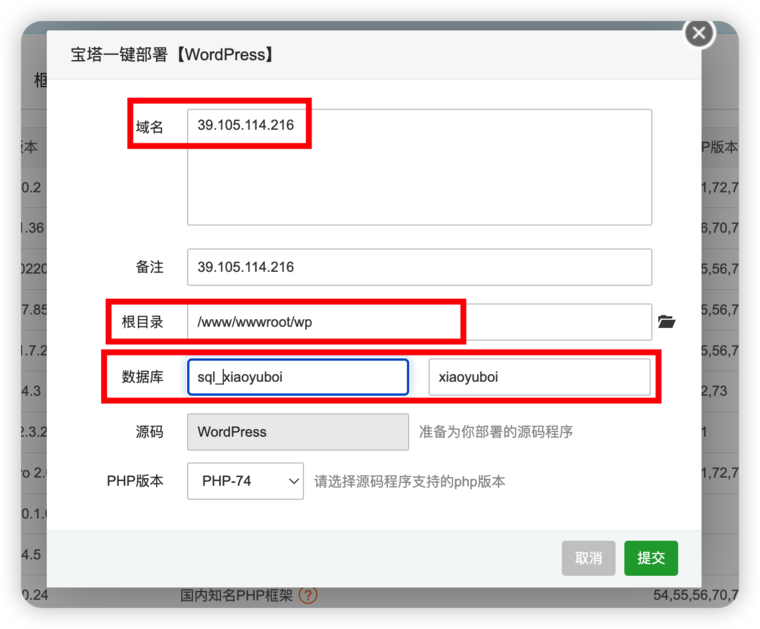
注:数据库名与密码不要出现大写字母。(我第一次有大写字母就失败了,那就在宝塔面板左侧找到【数据库】,把刚建立的数据库删掉,重新再来就好了)
返回此信息,代表部署成功!图中的信息要复制保存,下面会用。比如数据库名、用户、密码、访问站点。
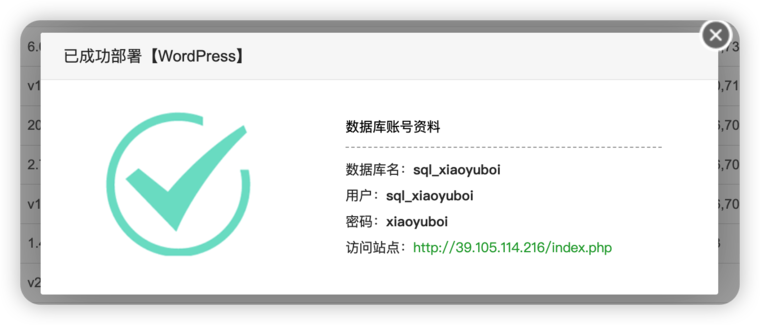
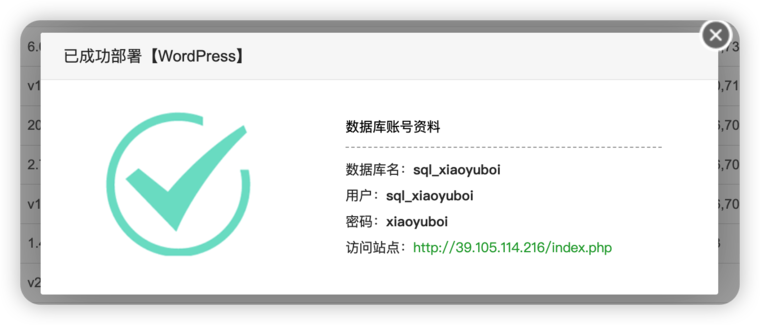
初始化WordPress
把上面保存的【访问站点】复制到浏览器中,输入数据库名、用户、密码,一路即可完成安装。
登录WordPress后台
WordPress后台,就是:【你的服务器公网地址】/wp-login.php
账号密码,就是刚才设置的。
到这里,已经完成了环境的搭建。
也就是说,你的网站已经可以访问了。怎么访问呢?只需要在你的浏览器中输入【你的服务器公网地址】,就能访问了。
以上主要参考:0基础也能搭建个人网站!-阿里云开发者社区 (aliyun.com)
域名备案
在阿里云首页右上角即有 ICP备案 入口。
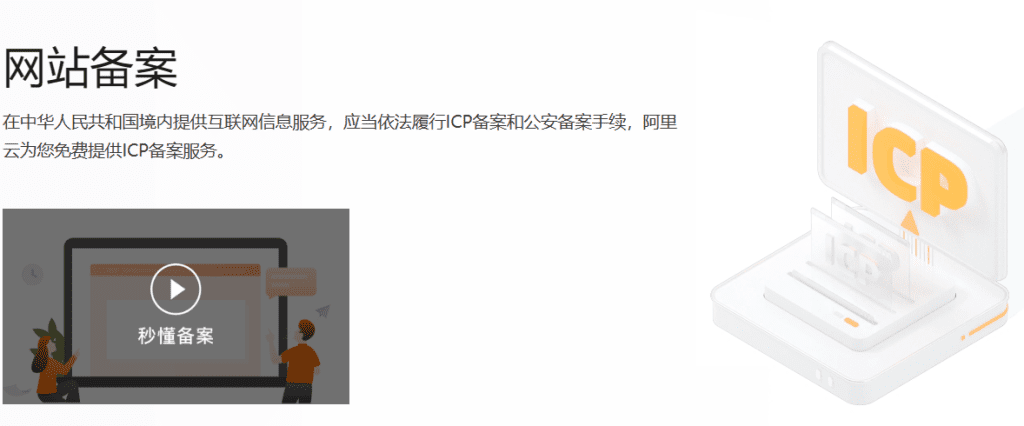
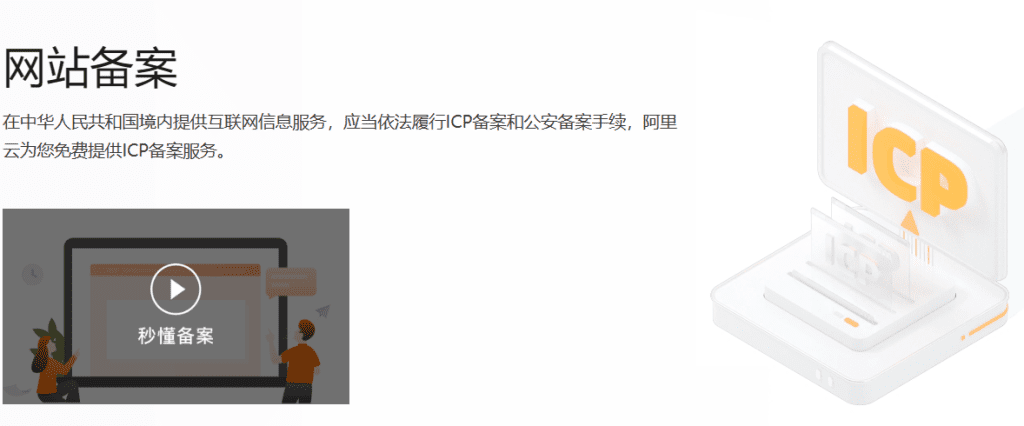
备案时,是需要“服务码”的,这是购买服务器后免费赠送的。(因此要先买服务器,再备案)
域名解析
域名解析,就是把域名和服务器IP地址关联起来。
阿里页面操作
在域名解析页面,点击解析设置,进入解析设置页面。在解析设置页面,点击新手引导 – 网站解析 – 输入服务器IP地址
如何添加网站解析,实现网站可访问_云解析 DNS-阿里云帮助中心 (aliyun.com)
宝塔页面操作
此时还没有完成解析,需要在宝塔面板下操作:
宝塔 – 网站 – 设置 – 域名管理
WordPressd页面操作
这时,咱们发现主页已经解析成功,但是其它页面都还是原来的 服务器IP地址。
这时,在Wordpress后台,将设置修改为新的域名,即可。
建站完成
至此,建站就已经完成。
后面的工作,就是使用 WordPress 工具来愉快的编辑网站内容了~
结语
从无到有,个人网站就像是自己的孩子。
从此,思想有了个家。

就是随便看看!
2q2dIOLtoOJSrX9y8AnZ8TsYB1R